Download Cisco Packet Tracer 5.3 - Jika anda seorang desainer jaringan tentunya sudah mengenal yang namanya Cisco Packet Tracer, yang berguna untuk menbuat konsen atau desain sebuah jaringan komputer seperti LAN, MAN, maupun WAN.
Dengan menggunakan bantuan dari software ini kita bisa membuat konsep
jaringan dengan mudah dan cepat yang didukung dengan tampilan/ interface
dari Cisco Packet Tracer itu sendiri, bagi anda yang
bergelut dalam jaringan software ini sangat cocok untuk membantu anda
dalam melakukan pembuatan sebuah jaringan komputer.
DOWNLOAD:
Download Cisco Packet Tracer 5.3 : (41.52 MB)
CARA MENGGUNAKAN CISCO PACKET TRACKER:
tutorial mengenai
membuat jaringan, maka untuk proses download dan instalasi (yang sangat
mudah) tidak perlu saya jelaskan.jika sobat sudah tidak sabar lagi,langsung saja menuju TKP:
Disini kita langsung definiskan terlebih dahulu berapa IP untuk masing-masing PC tersebut.







Dengan adanya software simulasi semacam packet tracer, maka sangat memberi kemudahan untuk mempraktekkan teori-teori yang telah kita dapat. Kita hanya perlu menginstall software, tidak perlu membeli device-device yang kita perlukan.
- Klik start -> Programs -> Packet Tracer
- Atau klik iconnya pada desktop
- Untuk menambahkan device ke area kerja, maka dapat dilakukan langkah-langkah berikut
- Pilih salah satu device yang akan ditambahkan dengan cara klik iconnya
- Pilih salah satu jenis device yang akan ditambahkan dengan cara klik dan drag atau klik salah satu icon kemudian klik pada area kerja.
Disini kita langsung definiskan terlebih dahulu berapa IP untuk masing-masing PC tersebut.
| Nama PC | IP Address | Subnet Mask | Default Gateway |
| Router1 | 192.168.1.1 | 255.255.255.0 | |
| PC-0 | 192.168.1.2 | 255.255.255.0 | 192.168.1.1 |
| PC-1 | 192.168.1.3 | 255.255.255.0 | 192.168.1.1 |
| PC-2 | 192.168.0.4 | 255.255.255.0 | 192.168.1.1 |
| PC-3 | 192.168.0.5 | 255.255.255.0 | 192.168.1.1 |
| PC-4 | 192.168.0.6 | 255.255.255.0 | 192.168.1.1 |
| PC-5 | 192.168.0.7 | 255.255.255.0 | 192.168.1.1 |
| PC-6 | 192.168.0.8 | 255.255.255.0 | 192.168.1.1 |
| PC-7 | 192.168.0.9 | 255.255.255.0 | 192.168.1.1 |
| PC-8 | 192.168.0.10 | 255.255.255.0 | 192.168.1.1 |
- Buat sebuah jaringan seperti gambar berikut, karena defaultnya isi slot dari sebuah hub adalah 6, kita akan menambahkannya menjadi 10 dengan men-drag modul di pojok kanan bawah ke slotnya hub.

- Langsung saja kita mulai mengkonfigurasi seluruh devicenya. Untuk pertama kali kita konfigurasi router1. Klik tab config, Kita masukkan IP address dan mask-nya sesuai dengan table.
- Untuk hub tidak ada konfigurasi, karena digunakan sebagai perantara.
- Sekarang kita konfigurasi untuk semua clientnya.
- Berikut ini cara konfigurasi PC-0 (gunakan juga cara ini untuk PC-PC lainnya)
- Double click gambara PC nya, kemudian pilih tab config, kemudian pilih setting, isi gatewaynya sesuai dengan table, kemudian pilih FastEthernet dan isikan IP addres dan mask sesuai dengan tabel.


- Setelah selesai mengkonfigurasi semuanya. Kita akan mengetesnya, apakah jaringan yang kita buat sudah benar atau tidak. Caranya adalah dengan menggunakan fasilitas Ping di setiap PC.

- Double-klik sembarang PC, kemuadian pilih tab Desktop, lalu pilih Command Prompt. Lalu kita ketikkan perintah Ping[spasi]IP tujuan

- Jika terdapat reply, maka sudah terhubung satu dengan IP tujuan, gunakan fasilitas ini untuk mengecek keseluruhan IP

- Jika sudah me-reply semuanya, maka jaringan anda sudah benar dan siap dipakai


Dengan adanya software simulasi semacam packet tracer, maka sangat memberi kemudahan untuk mempraktekkan teori-teori yang telah kita dapat. Kita hanya perlu menginstall software, tidak perlu membeli device-device yang kita perlukan.











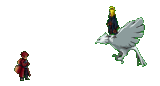










0 komentar:
Posting Komentar